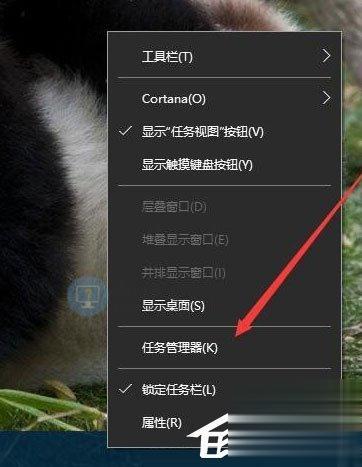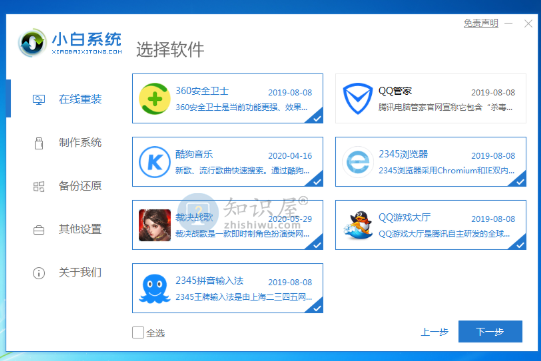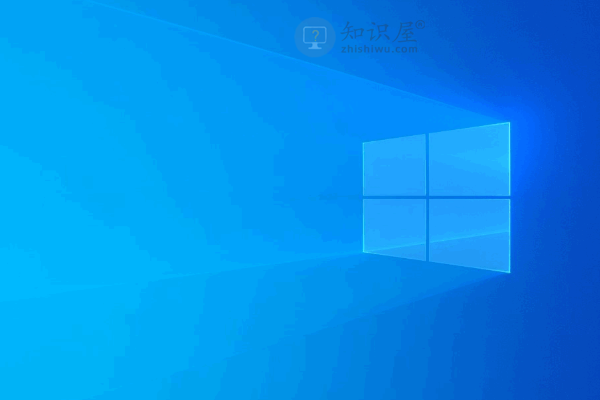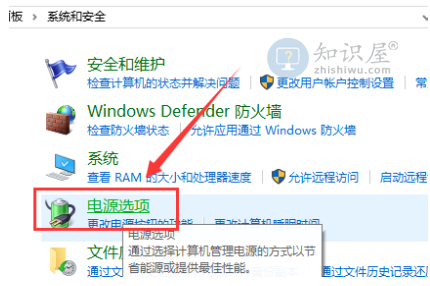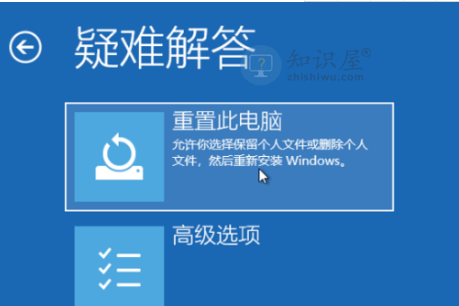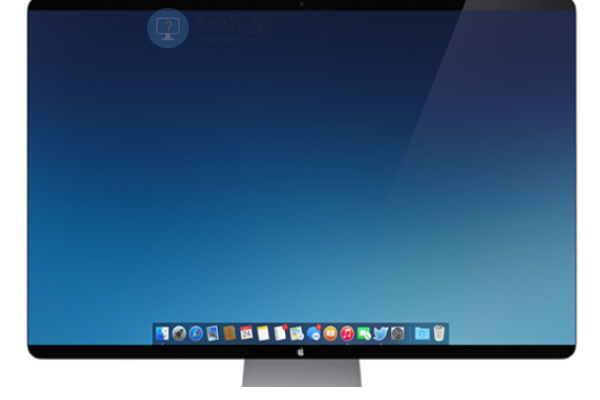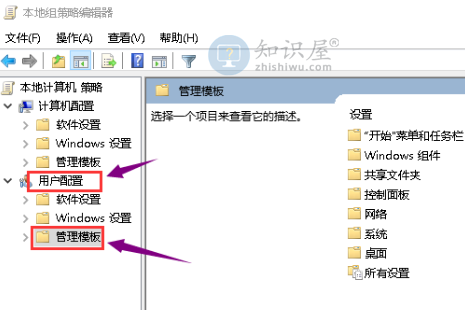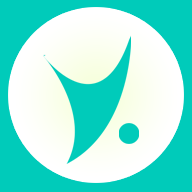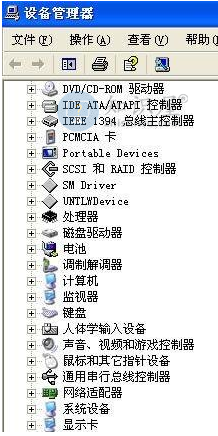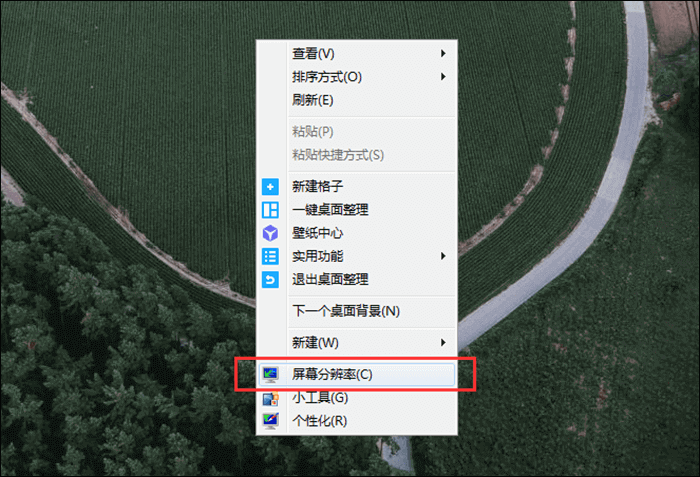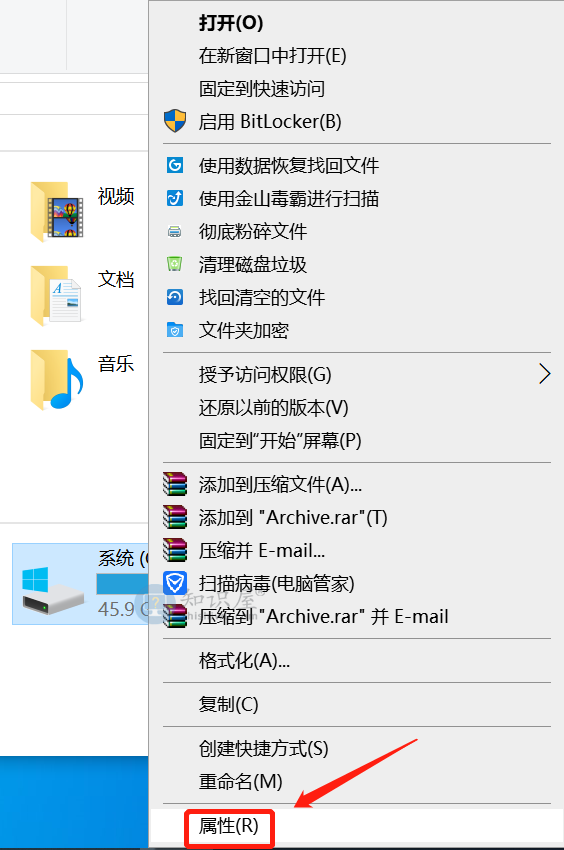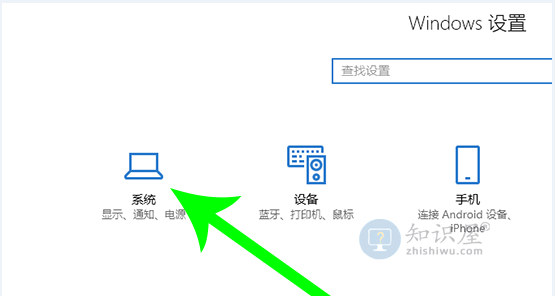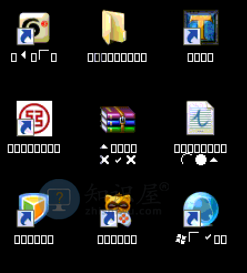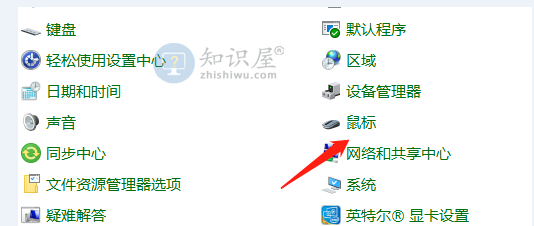win10桌面图标有防火墙标志怎么解决
发表时间:2020-12-03 17:09来源:网络发布:小屋
很多使用win10系统的小伙伴发现,电脑桌面的图标上有防火墙的标志,win10桌面图标有防火墙标志怎么办呢?这让很多有强迫症的小伙伴特别难受,其实我们只要打开控制面板,在用户账户中的“更改用户账户控制设置”更改就可以解决了,具体教程一起来看看吧。
win10桌面图标有防火墙标志怎么办
1、右击开始菜单,选择控制面板,打开控制面板窗口。
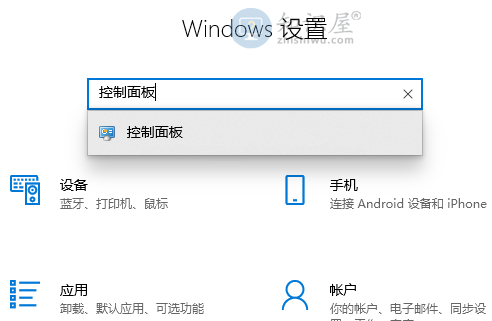
2、打开用户账户中的“更改用户账户控制设置”项。
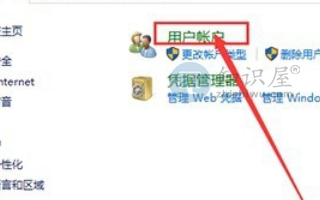
3、将滑块拖到最下面,点击确定,重启电脑。
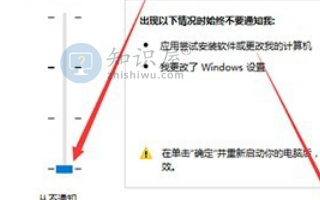
4、双击左侧“本地用户和组”选项,并点击下面的“用户”选项。
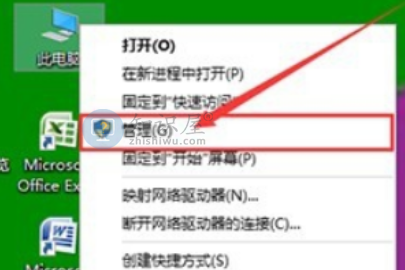
5、在打开的窗口中,"帐户禁用" 之前将钩子删除, 确定退出。

6、再看看桌面上的小盾牌图标, 它就没了。我们可以像以前一样使用 WIN10。
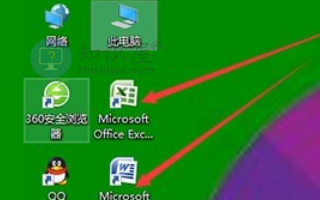
(免责声明:文章内容如涉及作品内容、版权和其它问题,请及时与我们联系,我们将在第一时间删除内容,文章内容仅供参考)
相关知识
软件推荐
更多 >-
1
 Win10访问局域网共享打印机提示无法找到打印机怎么办?
Win10访问局域网共享打印机提示无法找到打印机怎么办?2015-06-24
-
2
怎么查看Win10启动方式是UEFI还是Legacy BIOS?
-
3
升级win10后浏览器不能上网怎么办 升win10后浏览器无法上网解决办法
-
4
简单一步去除Win10任务栏的搜索和多任务按钮
-
5
win10如何玩英雄联盟?win10玩英雄联盟秒退的解决办法!
-
6
UEFI启动和Win7/8/10快速启动的区别是什么?
-
7
win10发布者不受信任怎么办 win10如何取消阻止该发布者
-
8
升级win10后360浏览器上不了网解决方法
-
9
怎么清理Win10应用商店缓存文件?
-
10
怎么清除Win10运行中的使用记录?教你清除win10运行中的记录